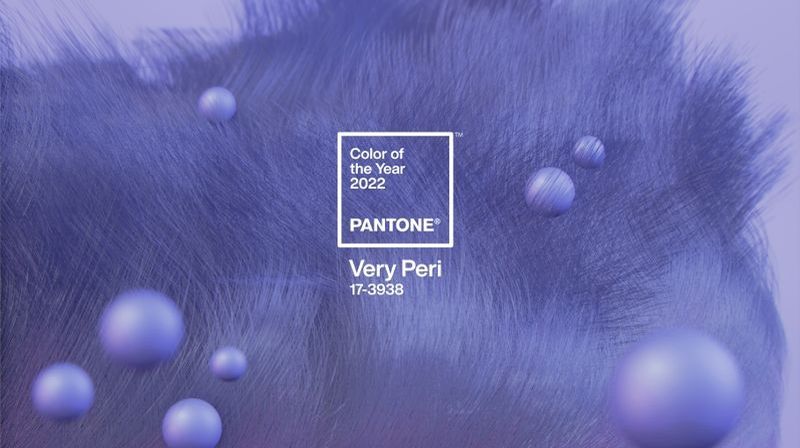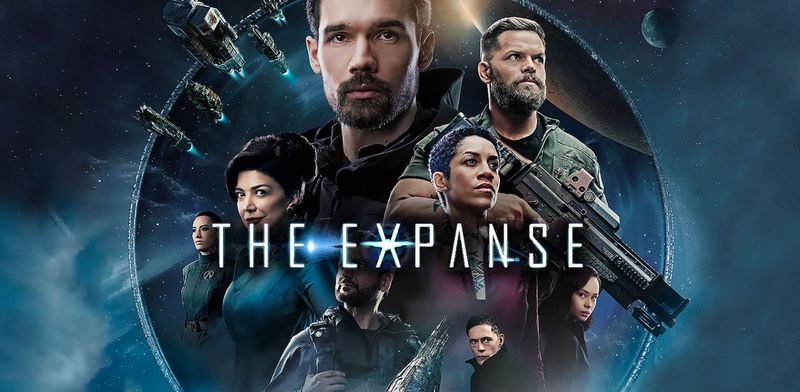Attīstoties tādiem virtuālajiem palīgiem kā google palīgs, ideja par futūristisku utopiju, kurā mums viss ir kabatā, šķiet praktiska lieta. No otras puses, reālajā pasaulē ir gadījumi, kad pat vismodernākā tehnoloģija neizdodas.
Ja jūsu Google palīgs vai “OK Google” nedarbojas, varat veikt vairākas darbības. Ja Google asistents tālrunī nedarbojas pareizi, kādam no tālāk norādītajiem risinājumiem vajadzētu darboties.
Šajā rakstā mēs pastāstīsim, kā novērst problēmu, ka “Ok Google” nedarbojas.
Kā novērst problēmu “Ok Google nedarbojas”?
Ir daži iespējamie iemesli, ja jūsu Google palīgs nereaģē uz OK Google vai Hei Google. Ierīcē, iespējams, nav iespējots Google asistents, ierīce var nebūt savienota ar to pašu Wi-Fi tīklu ar Google asistentu, vai arī radusies problēma ar jūsu balss profilu.
Vienam no šiem labojumiem Google palīgam vajadzētu atkal klausīties neatkarīgi no problēmas.
1. Pārbaudiet savas ierīces saderību
Pat ja jums pieder Android tālrunis vai planšetdators, tas negarantēs piekļuvi Google palīgam. Asistentam ir noteiktas sistēmas prasības, un tas ir saderīgs tikai ar noteiktām Android versijām.
Šie ir minimālie nosacījumi, lai jūsu ierīce atbalstītu Google asistentu.
- Vismaz 1 GB RAM operētājsistēmai Android 5.0 vai 1,5 GB RAM operētājsistēmai Android 6.0
- Google lietotnes versija 6.13 vai jaunāka versija
- Google Play pakalpojumi darbojas
- 720p vai augstāka izšķirtspēja
2. Pārbaudiet interneta savienojumu
Lai pareizi darbotos, Google palīgs piekļūs internetam un iegūs atbilstošus datus. Šī iemesla dēļ ir svarīgi, lai jums vienmēr būtu stabils interneta savienojums (izmantojot Wi-Fi vai mobilos datus).
Vienkārši atverot pārlūkprogrammu tālrunī un atverot Google vai citu vietni, varat ātri noskaidrot, vai savienojums darbojas vai ne. Ja tas netiek atvērts, tas nozīmē, ka ar jūsu interneta savienojumu ir kaut kas nepareizs. Varat izmēģināt dažas lietas: restartējiet ierīci vai pārbaudiet sadaļu Iestatījumi > Tīkls un internets, lai pārliecinātos, vai ir izveidots savienojums, vai pārvietojieties uz citu vietu ar spēcīgāku signālu.
3. Ieslēdziet Google asistentu
Jūs būtu šokēts par to, cik daudziem cilvēkiem ir izslēgta Google palīga funkcija, un pēc tam brīnos, kāpēc tā nedarbojas, lai cik vienkārši tas varētu šķist. Ja jūsu bērni bieži var piekļūt jūsu tālrunim, viņi var kļūdaini atspējot Google palīgu (un pēc noklusējuma komandu OK Google), spēlējoties ar iestatījumiem. Pirms citu risinājumu pārbaudes pārliecinieties, vai Google palīgs ir aktīvs.
Lai pārbaudītu, veiciet tālāk norādītās darbības.
- Savā Android ierīcē atveriet Google lietotni.
- Ritiniet lapu uz leju, līdz sasniedzat Google Apps iestatījumus. Pieskarieties tam.
- Opciju sarakstā pieskarieties “Google palīgs”.

- Pieskarieties “Hey Google & Voice Match”.
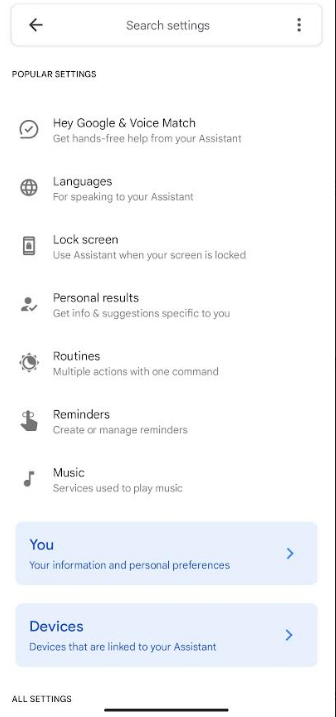
- Ekrānā ieslēdziet “OK Google”.
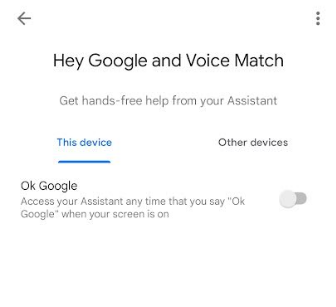
- Nākamajā lapā iestatiet balss modeli, un varat sākt.
4. Pārbaudiet ierīces mikrofonu

Ja jums ir problēmas ar Google palīgu un esat izmēģinājis acīmredzamos risinājumus, ir pienācis laiks pārbaudīt mikrofonu. Jūsu ierīces mikrofons ir tas, ko Google asistents izmanto, lai uzklausītu jūsu pieprasījumus. Asistents nevar atbildēt uz jūsu pieprasījumiem, jo tas jūs nedzird, ja tā mikrofons ir bojāts.
Pārliecinieties, vai viedtālruņa mikrofons ir aktīvs, ja vēl neesat to izdarījis. Izmantojiet tālruņa iebūvēto balss ierakstītāju. Mikrofons darbojas, ja var atskaņot ierakstīto balsi.
5. Izslēdziet akumulatora taupīšanas režīmu
Mūsdienu Android ierīcēs ir īpašs enerģijas taupīšanas režīms, kas pārtrauc nevajadzīgus procesus, lai palīdzētu jums maksimāli izmantot akumulatora darbības laiku. Tas var izraisīt Google asistenta (tostarp komandas OK Google) darbības pārtraukšanu. Kad OK Google pārstāj reaģēt, vispirms ir jāpārliecinās, vai tālrunī nav iespējots akumulatora jaudas taupīšanas režīms.
6. Atkārtoti apmāciet balss modeli
Google asistenta runas atpazīšanas funkcijas dažkārt var radīt problēmas. Iespējams, ierīce neatpazīst jūsu balsi, lai ieslēgtu palīgu.
Noderīgi, Asistents ļauj pārmācīt savu balsi iestatījumos. To darot, varat iemācīt tālrunim precīzi atpazīt jūsu balsi. Lai atkārtoti apmācītu balss modeli, rīkojieties šādi:
- Savā Android ierīcē atveriet Google lietotni.
- Ritiniet lapu uz leju, līdz sasniedzat Google Apps iestatījumus. Pieskarieties tam.
- Opciju sarakstā pieskarieties “Balss”.

- Pieskarieties “Voice Assistant> Voice Match.
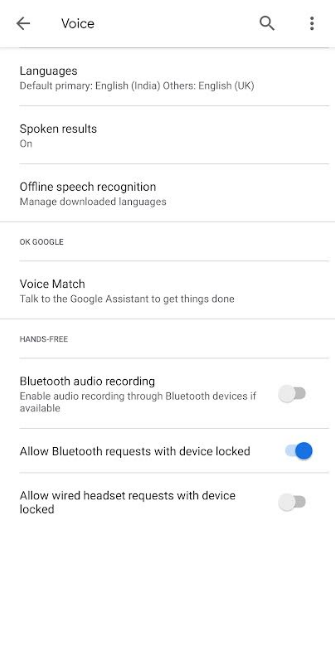
- Izpildiet ekrānā redzamos norādījumus, lai pārmācītu savu balsi.
7. Atjauniniet Google lietotni
Ja rodas problēmas, izmantojot OK Google, varat mēģināt atjaunināt viedtālruņa Google lietotnes versiju. Es jums parādīšu, kā pārbaudīt, vai izmantojat jaunāko lietotnes versiju.
- Mobilajā ierīcē atveriet Google Play veikalu.
- Lietotņu veikalā meklējiet Google lietotni.
- Pārbaudiet, vai lapā ir opcija “Atjaunināt”.
- Ja jā, atjauniniet lietotni un pārbaudiet, vai problēma joprojām pastāv.
Es ceru, ka “OK Google” tagad darbojas jūsu ierīcē. Ja jūs ļoti paļaujaties uz palīgiem, jums var šķist nomākta, ka tas nedarbojas. Par laimi, varat izmēģināt iepriekš minētās metodes, lai atrisinātu problēmu. Arī šaubu gadījumā informējiet mūs tālāk sniegtajā komentāru sadaļā.